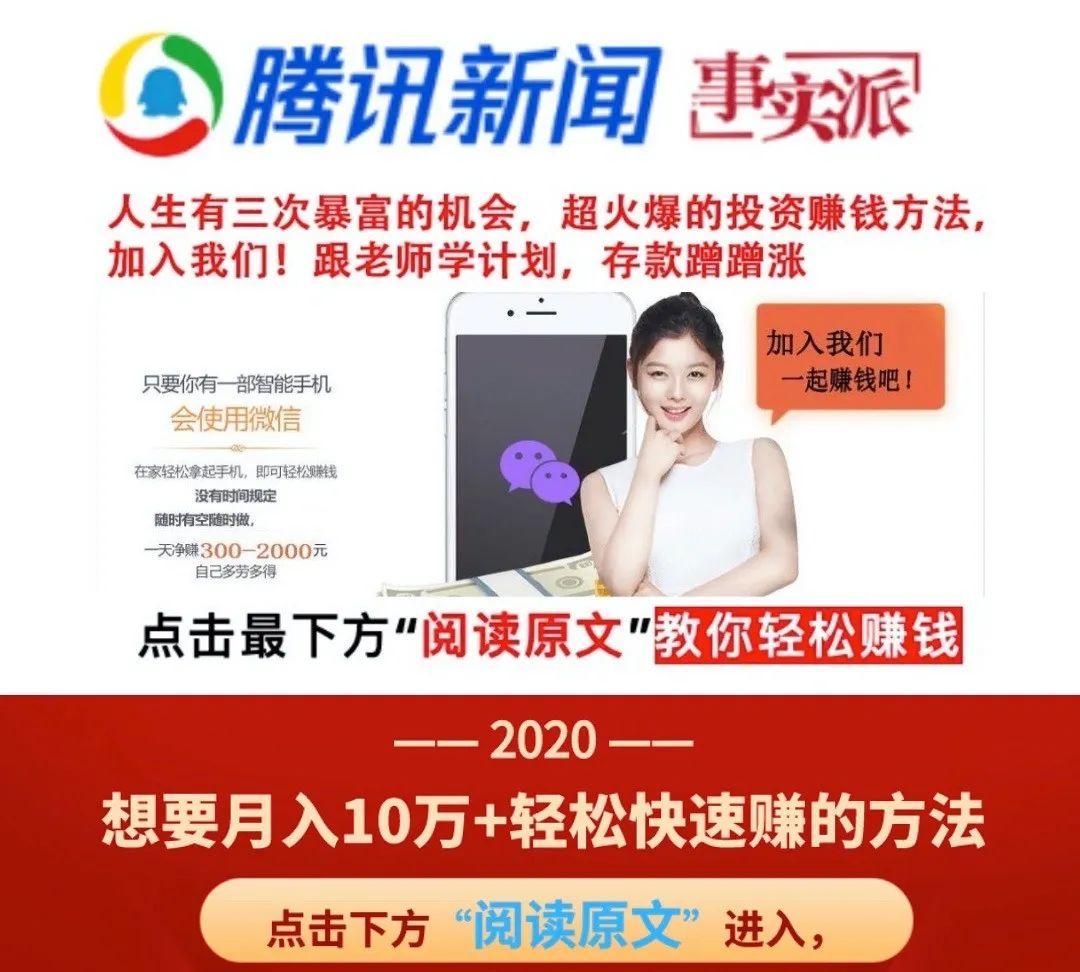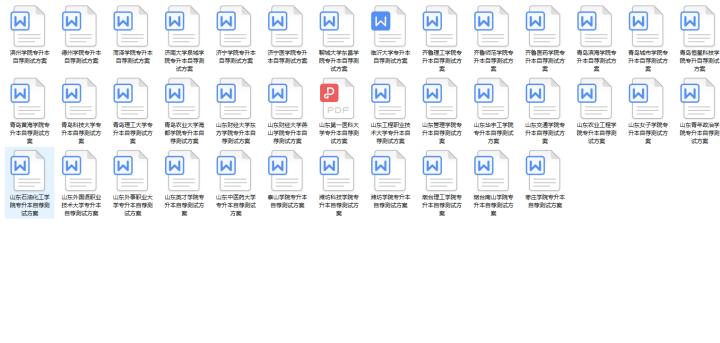在日常办公当中, Word文档就是我们最常用的软件之一。用它我们写论文、写方案、写小说等等。但是,你真的懂Word吗?其实,Word软件背后,还有一大批隐藏技能你不知道。掌握他们,你将开启新世界的大门!今天道客君给大家一一介绍,欢迎收藏!
在日常办公当中, Word文档就是我们最常用的软件之一。用它我们写论文、写方案、写小说等等。但是,你真的懂Word吗?其实,Word软件背后,还有一大批隐藏技能你不知道。掌握他们,你将开启新世界的大门!今天道客君给大家一一介绍,欢迎收藏!

Alt键

Alt键的作用非常大,Alt是单词“Alter”的缩写,意思是“改变”。在Windows系统,Alt键可谓是键盘之王。这里给大家介绍两个常用的操作。
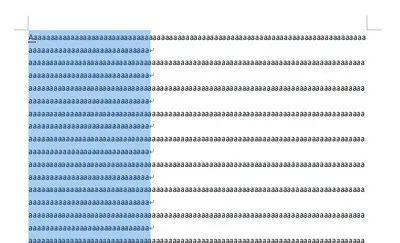 1、按住Alt键,可以选择文章的矩形块文档,然后Ctrl C就可以复制,或者可以直接修改这部分文字。2、使用Shift Alt 上下方向键,在选中某段文字后,可以调整文档中的段落的顺序,也可以调整Word文档中表格的行序。
1、按住Alt键,可以选择文章的矩形块文档,然后Ctrl C就可以复制,或者可以直接修改这部分文字。2、使用Shift Alt 上下方向键,在选中某段文字后,可以调整文档中的段落的顺序,也可以调整Word文档中表格的行序。

F4键

F4键是Word里的大神器。很多人都知道Alt F4是关闭当前窗口,但其实这里不讲这个,在office中,F4的作用就是重复上一步操作。比如我输入abc,按一下F4, 就会自动再输入一遍abc;比如我刚刚为某一段文本设置好字体、颜色、缩进、格式。选择另一段文本,再按F4,就自动把刚刚设置的动作再重复一遍择;做表格时候,“在下方添加新行”这样的命令,全部都可以用F4重复!最后,F4在PowerPoint、Excel也是同样的,可以干好多事!

Ctrl键


各种线条输入方法

在日常工作中,我们经常需要在Word文档中输入各种线条用来分行或者画出重点。如果使用Word里的插入添加这些线条不仅麻烦还浪费时间,严重的影响了我们制作文档的速度。那有什么方法可以快速的添加各式各样的线条呢?长直线:
 快速的添加方法很简单,我们只需要在Word表格里直接输入三个“减号”,再按回车键就可以完成一个“长直线”的输入了。非常的节省时间和提升效率。虚线:
快速的添加方法很简单,我们只需要在Word表格里直接输入三个“减号”,再按回车键就可以完成一个“长直线”的输入了。非常的节省时间和提升效率。虚线:

“虚线”的添加也是很简单, 我们用刚才同样的方法,在Word表格里输入三个“星号”再按回车键就可以了。“星号”在我们键盘上方的数字“8”的头上。按住“shift 8”就可以打出星号了。波浪线:
 添加波浪线我们只需要输入三个“~”,再按回车键,就可以添加上了。“~”我们可以称呼它为“小波浪”,“小波浪”在上方数字栏“1”的前面。添加方法是按住“shift ~”就可以了。双直线:
添加波浪线我们只需要输入三个“~”,再按回车键,就可以添加上了。“~”我们可以称呼它为“小波浪”,“小波浪”在上方数字栏“1”的前面。添加方法是按住“shift ~”就可以了。双直线:
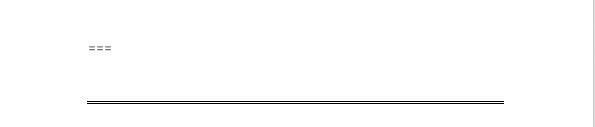 添加的方法是输入三个“等号”再按回车键就可以了。“等号”和“加号”在一起,位置是我们键盘上方数字栏的最后。隔行线:
添加的方法是输入三个“等号”再按回车键就可以了。“等号”和“加号”在一起,位置是我们键盘上方数字栏的最后。隔行线:
 添加三个“井号”再按回车键就可以了。井号在上方数字“3”的头上。shift 3就可以完成“井号”的添加了。以上就是今天给大家分享的word操作技巧啦,熟练掌握上述技巧对我们的工作效率有很大的提升,如果大家还有什么疑惑欢迎评论区留言!
添加三个“井号”再按回车键就可以了。井号在上方数字“3”的头上。shift 3就可以完成“井号”的添加了。以上就是今天给大家分享的word操作技巧啦,熟练掌握上述技巧对我们的工作效率有很大的提升,如果大家还有什么疑惑欢迎评论区留言!
扩展阅读
做PPT最让人相见恨晚的小技巧!你知道几个?
不得不了解的Word多文档操作技巧,你知道吗?
看更多走心好内容
请长摁下方图片
识别二维码 即可阅读下载